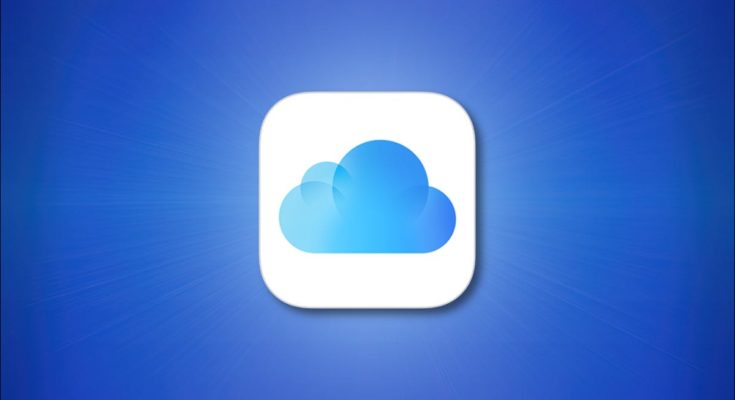Compartilhar um endereço de e-mail é arriscado; pode levar ao recebimento de spam . Para evitar isso, um recurso chamado “Ocultar meu e-mail” no iCloud + permite que você crie um endereço de e-mail exclusivo para cada site, encaminhando essas mensagens para sua conta de e-mail normal. Veja como usá-lo no iPhone e no iPad.
Índice
O que você precisará
Para usar o recurso “Ocultar meu e-mail”, você precisa de uma assinatura do iCloud + ou Apple One . (Mesmo a assinatura de $ 0,99 por mês funciona.) Você também precisará de um endereço de e-mail já configurado e pronto para receber e-mails em seu dispositivo. Além disso, seu iPhone ou iPad deve estar executando iOS 15 ou iPadOS 15 (ou superior).
Desde setembro de 2021, você não pode gerenciar os recursos do iCloud + no macOS, mas isso provavelmente mudará com o lançamento do macOS 12 (Monterey) , que é esperado para o final de 2021.
É importante notar que “Hide My Email” estreou originalmente como parte do serviço “Sign in With Apple” que acompanha o iOS 13 em 2019. Se você não tem uma conta paga do iCloud +, ainda pode usar Hide My Email como parte de Sign in With Apple gratuitamente.
Como criar um endereço “Ocultar meu e-mail” no iPhone ou iPad
Para usar o Hide My Email, você precisa acessar as opções do iCloud no aplicativo Configurações. Primeiro, abra os Ajustes em seu iPhone ou iPad tocando no ícone de engrenagem cinza.

Na parte superior das Configurações, toque no nome do seu ID Apple.

Nas configurações do ID Apple, toque em “iCloud”.

Nas configurações do iCloud, toque em “Ocultar meu e-mail”. Se não o vir listado, é porque não subscreveu o iCloud + ou Apple One.

Em seguida, as Configurações apresentarão um endereço de e-mail potencial que foi gerado aleatoriamente para você revisar. Se você não gostar do endereço, toque em “Usar endereço diferente” e um endereço de e-mail aleatório diferente será gerado. Quando encontrar o que você gosta, toque em “Continuar”.

Na próxima tela, digite um rótulo para o endereço que você acabou de gerar. Sugerimos usar o nome do serviço ao qual fornecerá o endereço de e-mail aleatório (“Facebook,” por exemplo). Você também pode fazer uma anotação em uma caixa de texto abaixo do rótulo. Quando terminar, toque em “Avançar” no canto superior direito da janela.

Na tela “All Set”, as Configurações confirmarão que um endereço de e-mail aleatório exclusivo foi criado. Toque em “Concluído” para continuar. Depois disso, você verá o endereço que acabou de criar listado na tela “Ocultar meu e-mail”.
Se você quiser criar outro endereço, toque em “Criar novo endereço”. Ou se você precisar ajustar para qual endereço de e-mail seus endereços “Ocultar meu e-mail” irão encaminhar, toque em “Encaminhar para”.

Depois de tocar, você verá uma lista de endereços de e-mail disponíveis. Selecione aquele que deseja usar e ele se aplicará a todos os endereços de e-mail aleatórios que você criou. (No momento, todos os endereços aleatórios que você criar devem encaminhar para o mesmo endereço de e-mail.)
Depois disso, você está pronto para usar seu novo endereço de e-mail. Quando um serviço solicitar seu endereço de e-mail, basta digitar o endereço aleatório fornecido pela Apple. Você receberá e-mails como faria normalmente, mas com uma exceção: ele terá “Ocultar meu e-mail” listado no campo “Para”.

Observe que se você responder a um e-mail encaminhado de “Ocultar meu e-mail”, o destinatário verá seu endereço de e-mail normal, não o aleatório, portanto, você não pode usá-lo para ocultar sua identidade em uma conversa bidirecional. A Apple projetou o Hide My Email como um sistema unilateral, principalmente para proteção contra spam comercial.
Como excluir um endereço “Ocultar meu e-mail” no iPhone ou iPad
Se precisar remover ou excluir um endereço “Hide My Email” no seu iPhone ou iPad, você pode desativá-lo ou excluí-lo completamente. Veja como. Primeiro, abra Configurações e navegue até Apple ID> iCloud> Ocultar meu e-mail.

Na tela “Ocultar meu e-mail”, toque na entrada do endereço de e-mail que deseja desativar ou excluir.

Na tela de detalhes do endereço de e-mail, desça até a parte inferior e selecione “Desativar endereço de e-mail”. Em seguida, confirme novamente no pop-up tocando em “Desativar”.

Depois disso, as configurações moverão o endereço de e-mail desativado para uma seção “Endereços inativos” na tela Configurações> Apple ID> iCloud> Ocultar meu e-mail. Para reativar o endereço mais tarde, toque em seu nome na lista e selecione “Reativar endereço”. Para excluir o endereço “Ocultar meu e-mail” permanentemente, toque em “Excluir endereço”.

Após a confirmação, o endereço “Ocultar meu e-mail” específico será excluído. Isso não afetará nenhum e-mail que você tenha em sua caixa de entrada ou qualquer uma de suas outras contas de e-mail ou endereços. Se você precisar excluir outro endereço “Ocultar meu e-mail”, repita o processo descrito acima. Boa sorte e feliz envio de e-mail!